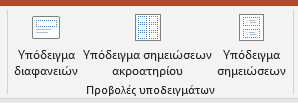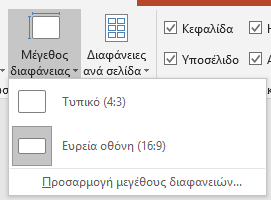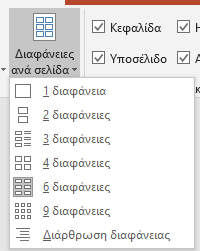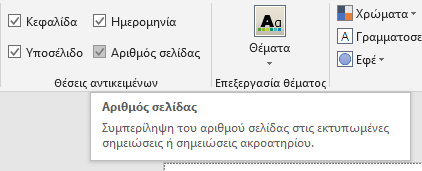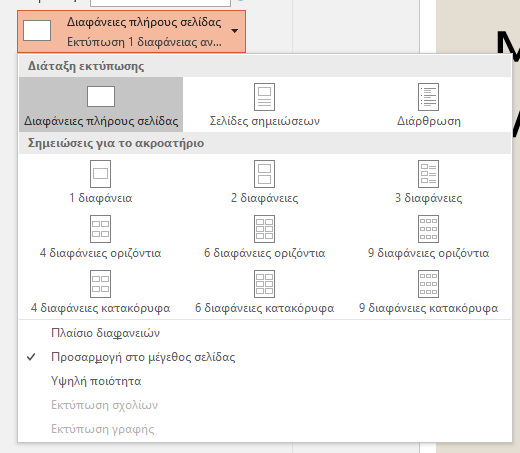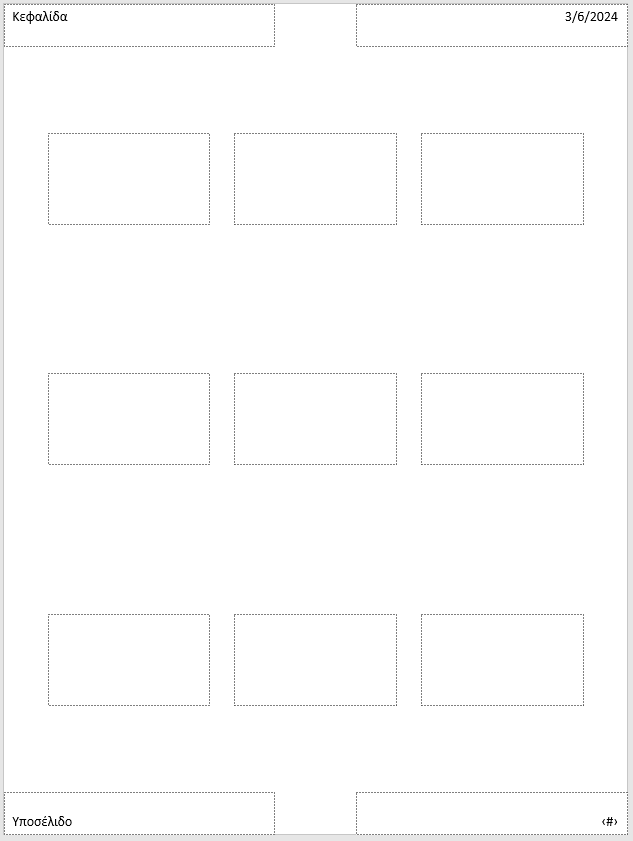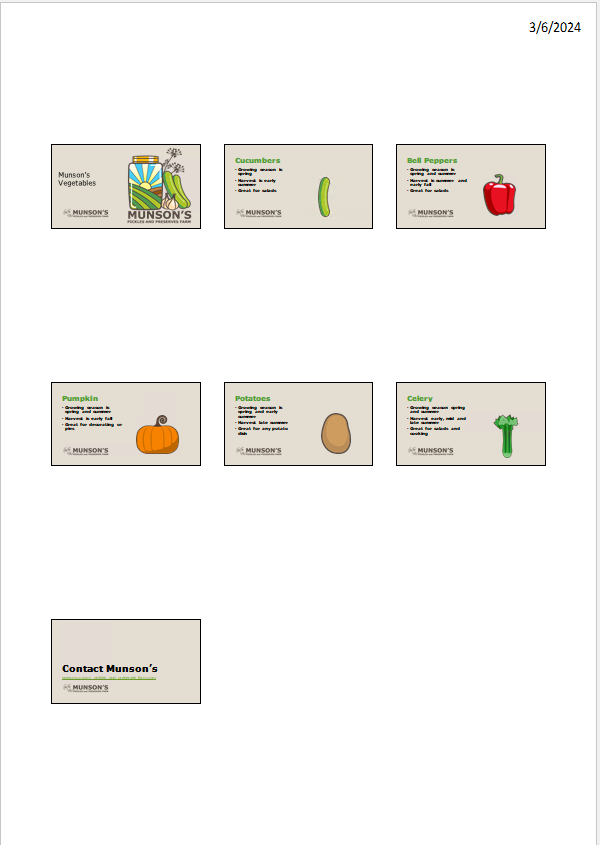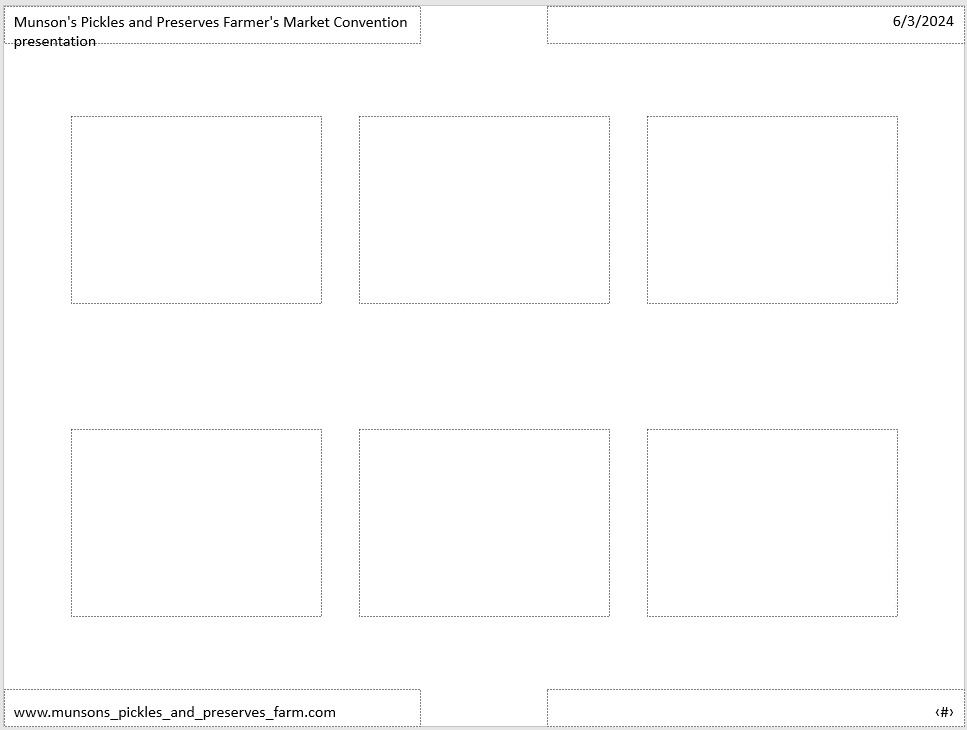Βιβλίο 1. Διαχείριση Παρουσιάσεων
1.1.5. Τροποποίηση υποδείγματος σημειώσεων ακροατηρίου
Όταν κάνει μια παρουσίαση, ο παρουσιαστής χρησιμοποιεί συνήθως σημειώσεις για να θυμάται τι θέλει να συμπεριλάβει στην παρουσίασή του. Οι παρουσιαστές συνήθως προσφέρουν φυλλάδια στο κοινό για να παρακολουθήσουν ή να κρατήσουν σημειώσεις. Ως εκ τούτου, η δυνατότητα χρήσης των εργαλείων στο PowerPoint για τη δημιουργία σημειώσεων ή σημειώσεων ακροατηρίου είναι πολύτιμη για τους παρουσιαστές. Η διοίκηση του Munson σας ζήτησε να δημιουργήσετε σημειώσεις για τον παρουσιαστή και φυλλάδια για το κοινό για την παρουσίαση λαχανικών. Αυτή η παρουσίαση θα χρησιμοποιηθεί σε ένα επερχόμενο συνέδριο αγροτών λαϊκών αγορών για την προώθηση των προϊόντων της Munson.
Το υπόδειγμα σημειώσεων ακροατηρίου (handout master) επιτρέπει στον παρουσιαστή να προσαρμόζει τις σημειώσεις ακροατηρίου ώστε να ανταποκρίνονται στις ανάγκες του. Κάποιες φορές, οι σημειώσεις ακροατηρίου μπορεί να χρειαστεί να είναι
μία διαφάνεια ανά σελίδα, επιτρέποντας σε κάθε διαφάνεια να εμφανίζεται μεγαλύτερη. Άλλες φορές, απαιτούνται μόνο μικρές εικόνες κάθε διαφάνειας και μπορείτε να χωρέσετε πολλές διαφάνειες σε μια σελίδα. Η ύπαρξη πολλών διαφανειών σε μια σελίδα θα
μειώσει σημαντικά την ποσότητα χαρτιού για την εκτύπωση μιας παρουσίασης. Εδώ θα καλύψουμε τον τρόπο πραγματοποίησης αλλαγών για την εξατομίκευση των σημειώσεων ακροατηρίου.
Εισαγωγή συμβόλων κράτησης θέσης
Διαδικασία |
Για να αποκτήσετε πρόσβαση στο υπόδειγμα σημειώσεων ακροατηρίου, επιλέξτε την καρτέλα Προβολή και στην ομάδα Προβολές Υποδειγμάτων επιλέξτε Υπόδειγμα σημειώσεων ακροατηρίου.
Εμφανίζεται η καρτέλα Υπόδειγμα σημειώσεων ακροατηρίου
καθώς και το υπόδειγμα σημειώσεων ακροατηρίου με σύμβολα κράτησης θέσεις για την κεφαλίδα, το υποσέλιδο και τις μικρογραφίες διαφανειών, όπως τα υποδείγματα διαφανειών και διάταξης: Για να ελέγξετε πώς θα εμφανίζονται οι σημειώσεις ακροατηρίου, επιλέξτε την καρτέλα Αρχείο και, στη συνέχεια, επιλέξτε Εκτύπωση. Μέσα στο παράθυρο διαλόγου Εκτύπωση, επιλέξτε την ομάδα
με την ένδειξη Διαφάνειες πλήρους σελίδας και, στη συνέχεια, επιλέξτε 9 διαφάνειες οριζόντια (ή όποια άλλη επιλογή αντιστοιχεί στο υπόδειγμά σας).
Θα εμφανιστεί προεπισκόπηση στο παράθυρο δεξιά: |
Υπόδειγμα σημειώσεων ακροατηρίου (9 ανά σελίδα)
Προεπισκόπηση σημειώσεων ακροατηρίου (9 ανά σελίδα, οριζόντια) |
|
|
Παράδειγμα |
Διερεύνηση |
|
|